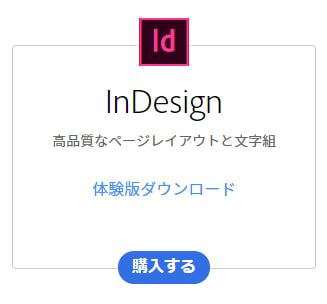AdobeCreative Cloud(アドビクリエイティブクラウド)通称アドビCCは年払いや月払いができるサブスクリプション方式のサービスです。このサービスではPhotoshop、Illustratorをはじめとするデザインツールを常に最新版で使用することができます。今回はこのサービスの試用期間となる7日間で「年賀状の宛名印刷」終わらせてしまおうという記事の全3回の初回です。
宛名を印刷するアプリケーションは数多く販売されていますが、無料で高度なアプリケーションを利用できてしまうアドビCCを利用しない手はありません。
Adobe InDesignCC(アドビインデザインCC)の導入の準備
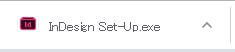
今回はWindows版で解説しています。ダウンロード後、インストーラーInDesign Set-Up.exeをクリックしてインストールを開始します。
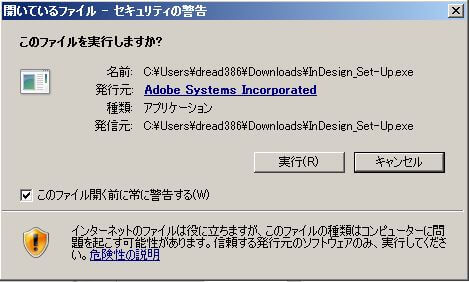
実行をクリックします。
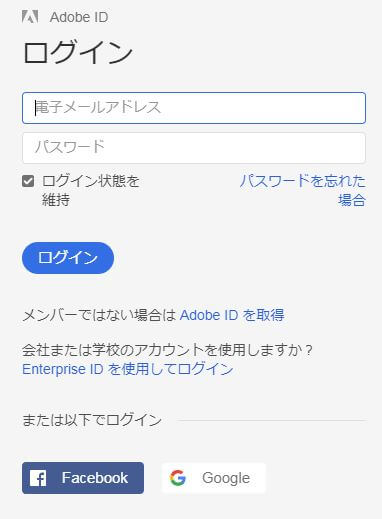
Adobe IDを登録してつくりましょう。「Adobe IDを取得」からダイアログに表示されるまま進んでいくとできます。
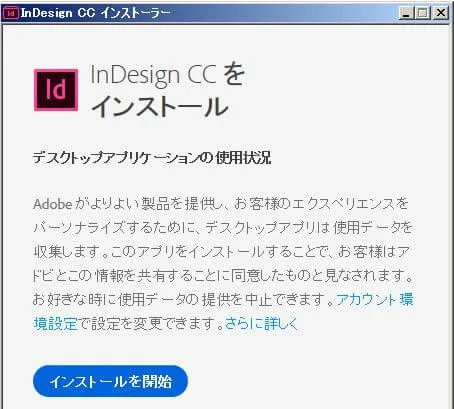
Adobe IDでログインして、やっとインストールを開始することができます。
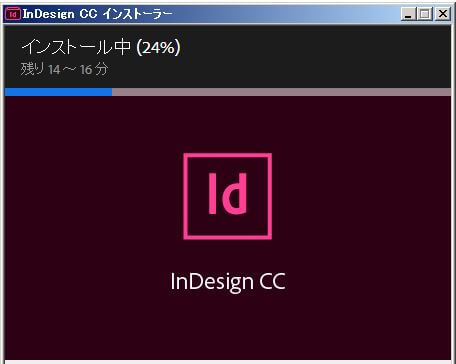
パソコンのスペックによりますがインストールにはある程度の時間が必要です。
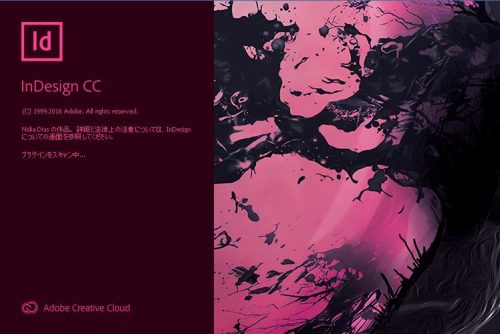
インストールが終了し起動すると↑こんなスプラッシュスクリーンが表示されます。
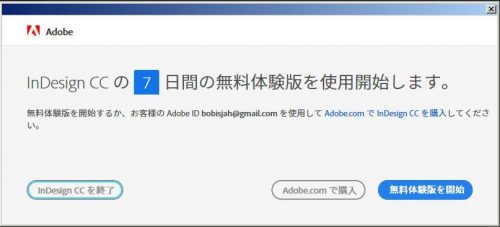
「InDesignCCの7日間の無料体験版を使用開始します。」が表示され、「無料体験版を開始」をクリックしますと7日間のタイムリミットが動き出します。
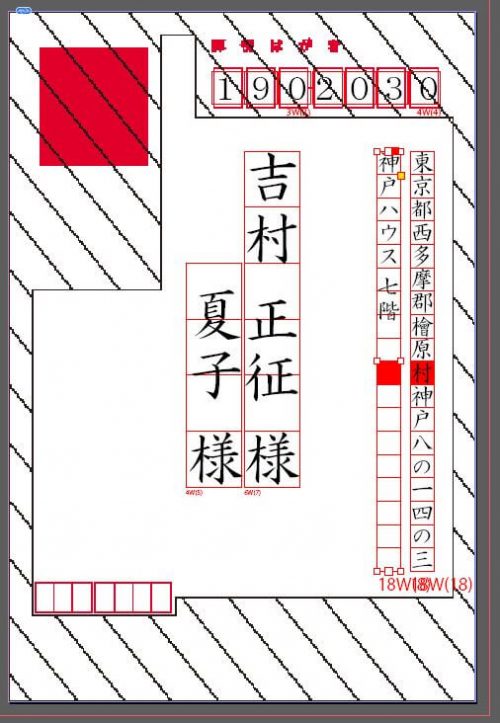
次回は ↑ レイアウトのつくり方です。
流れとしては
- レイアウト作成
- 作成したレイアウトにCSVデータを流し込む
- データを含む結合ドキュメントを作成
- 結合ドキュメントでフォント等の微調整
- 結合ドキュメントをPDF書き出し(印刷データ)
という内容を予定しています。